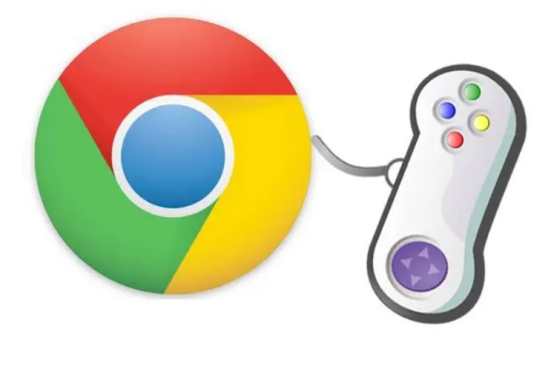
# Chrome浏览器如何格式化查看JSON数据
在现代网页开发中,JSON(JavaScript Object Notation)广泛用于数据交换和存储。作为一种轻量级的数据交换格式,JSON因其易读性和易解析性受到开发者的喜爱。然而,当我们在浏览器中直接查看原始的JSON数据时,通常会看到一长串难以理解的文本。为了更好地分析和理解这些数据,格式化查看JSON数据是非常必要的。本文将介绍如何在Chrome浏览器中格式化查看JSON数据。
## 1. 使用Chrome内置的JSON查看器
Chrome浏览器在处理JSON文件时提供了原生支持。只需打开包含JSON数据的URL或本地JSON文件,浏览器就会按照结构化的方式呈现它。具体步骤如下:
### 步骤一:打开JSON文件
打开Chrome浏览器,然后在地址栏中输入相关的JSON文件的URL,或使用“打开文件”选项加载本地JSON文件。
### 步骤二:查看格式化结果
当文件加载完成后,Chrome将自动格式化并以树状结构展示JSON数据,便于开发者查看和分析。点击树节点可以展开或折叠子节点,方便查看内部数据。
### 步骤三:高亮显示和复制数据
在查看JSON数据时,Chrome支持高亮显示不同的数据类型(如字符串、数字、布尔值等),这使得数据的辨识更加容易。此外,用户还可以右击并选择“复制”来快速获取JSON中的部分数据。
## 2. 使用Chrome扩展程序
虽然Chrome的内置JSON查看器已经足够使用,但如果你需要更多的功能和自定义选项,可以考虑安装专门的Chrome扩展程序来格式化和查看JSON数据。以下是一些热门的JSON查看扩展:
### 2.1 JSON Formatter
这是一个简单却功能强大的扩展,能够将JSON数据格式化为可读的结构化视图。它支持折叠和展开节点,甚至提供了一些额外的功能,如搜索和过滤。
### 2.2 JSON Viewer Pro
这个扩展不仅能够格式化JSON数据,还能提供更丰富的视图选项,比如图形化展示和导出JSON数据为文本文件。对于需要更复杂数据分析的开发者来说,这款扩展值得一试。
### 2.3 Postman
虽然Postman主要是一个API开发和测试工具,但它同样具有强大的JSON格式化查看功能。通过Postman,开发者可以发送请求获得JSON数据,并以漂亮的格式查看返回结果。
## 3. 通过在线工具格式化JSON
除了使用Chrome浏览器的内置功能和扩展,网络上还有许多在线JSON格式化工具。例如,jsonlint.com和jsonformatter.curiousconcept.com等网站,用户只需将JSON数据粘贴到输入框中,即可快速获得格式化结果并进行校验。
## 4. 小技巧:如何快速格式化长JSON字符串
在开发中,如果你在代码中遇到了长JSON字符串,可以使用如下方法快速格式化它:
1. **使用开发者工具**:在Chrome中打开开发者工具(F12),将长JSON字符串粘贴到控制台中,并使用`JSON.stringify(JSON.parse(yourLongJSONString), null, 2)`命令,直接获得格式化结果。
2. **使用在线工具**:将长字符串直接粘贴到任何在线格式化工具中,立刻获得整齐的输出。
## 结论
掌握如何在Chrome浏览器中格式化查看JSON数据,不仅能够提升开发效率,也能帮助你更好地理解和调试数据。在实际开发中,可以根据不同的需求选择内置功能、扩展程序或在线工具,让JSON数据的阅读变得高效而轻松。希望本文提供的指导能够帮助你在处理JSON数据时更加得心应手。











